「クリッピングマスク」と「レイヤーマスク」の違いって?どう使い分けるの?
レイヤーマスクともう1つ、Photoshopで必ず覚えておきたいマスク機能が「クリッピングマスク」。しかし、この2つの機能は混同されやすい。同じマスクだが、それぞれ違った特徴を持っている。用途に応じ使い分けられるように、しっかり覚えておこう。
Photoshopのレイヤーマスクとクリッピングマスクの大きな違いは、マスクする領域の選択方法だ。レイヤーマスクは選択ツールで指定した範囲(点線で囲まれた範囲)を残してマスクする。クリッピングマスクはブラシツールなどで色が塗ってある領域を残してマスクするという仕組み。
レイヤーマスクは1つのレイヤーの中にマスクが作られるが、クリッピングマスクはレイヤーの重複がマスクとして機能するという特徴もある。
クリッピングマスクの方がやや難しいが、例えばフリーハンドで描いた線以外にマスクを提供したり、フォント以外の部分にマスクを適用するといった凝った処理が行える。違いと用途をしっかり把握しておこう。
■ 塗りつぶした部分が透過するクリッピングマスク
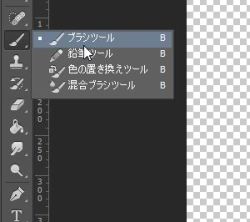
作成したレイヤーの上に線を描く。ここではブラシツールを使うが、方法は長方形ツールでもなんでもOK。色も特に指定はなし
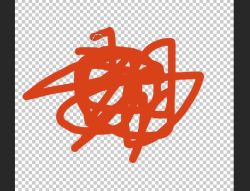
作成したレイヤーの上に、ブラシツールでフリーハンドで線を描いてみた
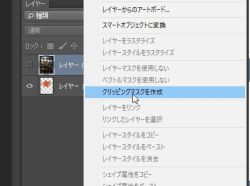
画像が上、レイヤーが下になっているのを確認し、画像を選択した状態で右クリックメニューから「クリッピングマスクを作成」をクリック
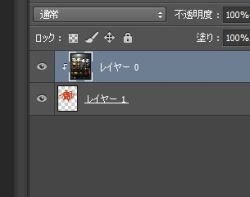
すると画像のレイヤーが一段下がって、下向きの矢印が追加される。これでクリッピングマスクとなった

画面を見ると、先ほど赤色の線を引いた部分が透けて、背景の画像が写っている。このように、描画した部分だけを透明にして上の画像を見えるようにするのがクリッピングマスクの特徴だ

クリッピングマスクは、ブラシツール以外でも利用できる。例えば文字ツールで入力したフォントにクリッピングマスクを適用すれば……?



 全世界1,000万以上ダウンロード超え!水分補給サポートアプリ最新作『Plant Nanny 2 - 植物ナニー2』が11/1より日本先行配信開始中
全世界1,000万以上ダウンロード超え!水分補給サポートアプリ最新作『Plant Nanny 2 - 植物ナニー2』が11/1より日本先行配信開始中 たこ焼きの洞窟にかき氷の山!散歩を習慣化する惑星探索ゲーム『Walkr』がアップデート配信&6/28までアイテムセール開始!
たこ焼きの洞窟にかき氷の山!散歩を習慣化する惑星探索ゲーム『Walkr』がアップデート配信&6/28までアイテムセール開始! 【まとめ】仮想通貨ビットコインで国内・海外問わず自由に決済や買い物ができる販売サイトを立ち上げる
【まとめ】仮想通貨ビットコインで国内・海外問わず自由に決済や買い物ができる販売サイトを立ち上げる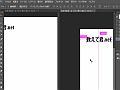 Photoshopの2枚の画像でまったく同じ位置に画像や文字をコピーしたい
Photoshopの2枚の画像でまったく同じ位置に画像や文字をコピーしたい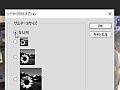 古いマシンでPhotoshopを動かすと動作が重い。軽量化する設定を教えて
古いマシンでPhotoshopを動かすと動作が重い。軽量化する設定を教えて 古いマシンでPhotoshopを動かすと動作が重い。軽量化する設定を教えて
古いマシンでPhotoshopを動かすと動作が重い。軽量化する設定を教えて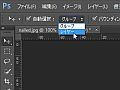 Photoshopで画像の要素をドラックして移動する機能が急に使えなくなった!
Photoshopで画像の要素をドラックして移動する機能が急に使えなくなった! Photoshopでトリミング 画像の一部を切り抜く方法・その1【選択ツールを使う】
Photoshopでトリミング 画像の一部を切り抜く方法・その1【選択ツールを使う】 マスク機能で画像の一部分だけ残して明るさや色味を調整する方法ってない?
マスク機能で画像の一部分だけ残して明るさや色味を調整する方法ってない?
